Πώς να επαναφέρετε τον κωδικό πρόσβασης στο Android
Μερικές φορές οι χρήστες του κινητού gadget έχουν ξεχάσει τον κωδικό πρόσβασης εγκατεστημένο από αυτά και χάνουν τη δυνατότητα να χρησιμοποιούν τη συσκευή. Μπορείτε να βγείτε από αυτή την κατάσταση με διάφορους τρόπους. Αυτά μπορεί να είναι τυποποιημένες μέθοδοι αποφλοίωσης μέσω λογαριασμού ή μη τυπικού, χρησιμοποιώντας μερικές ευπάθειες συστήματος. Ας πούμε αργότερα πώς να αφαιρέσετε τον κωδικό πρόσβασης από το tablet ή άλλη κινητή συσκευή σε διάφορες καταστάσεις.
Ξεκλείδωμα χρήσης λογαριασμού λογαριασμού Google
Αυτή η μέθοδος είναι το πρότυπο και απλούστερο. Σας επιτρέπει να αφαιρέσετε τον κωδικό πρόσβασης στο tablet ή άλλη συσκευή με το Android, εάν ο κωδικός πρόσβασης λογαριασμού Google είναι γνωστός, ο οποίος χρησιμοποιήσετε σε ένα κλειδωμένο gadget. Για αυτό:
- Εισάγετε οποιοδήποτε εσφαλμένο κλειδί πέντε ή περισσότερες φορές.
- Το tablet θα μπλοκαριστεί με ένα μήνυμα για την υπέρβαση του αριθμού των προσπαθειών.
- Ταυτόχρονα, ο σύνδεσμος θα εμφανίσει τη σύνδεση "Ξεχάσατε το κλειδί;", μέσω της οποίας πρέπει να πάτε. Εάν δεν εμφανιστεί, επαναλάβετε τα βήματα που περιγράφονται, δοκιμάστε να κάνετε κλικ στο κουμπί "Αρχική σελίδα".
- Η μετάβαση στη σύνδεση θα ανακατευθύνει τον χρήστη στη σελίδα όπου θα χρειαστεί να γράψετε έναν κωδικό πρόσβασης και e-mail (σύνδεση) του λογαριασμού σας.
Τι γίνεται αν το δίκτυο είναι απενεργοποιημένο
Προσπαθήστε να συνδεθείτε μέσω Wi-Fi. Για αυτό, προσφέρονται μέθοδοι:
- Επανεκκινήστε το gadget. Όταν εμφανίζεται η γραμμή κατάστασης (T.N. Curtain), τραβήξτε το και ενεργοποιήστε το Wi-Fi.
- Μετά την περίσσεια των προσπαθειών εισόδου, το κλειδί χρησιμοποιείται με κλήση έκτακτης ανάγκης. Γράψτε * # * # 7378423 # * # * Για να εισάγετε το μενού μηχανικής (σε ορισμένες συσκευές, οι αριθμοί μπορεί να είναι διαφορετικοί), στη συνέχεια να ανοίξετε τις "Δοκιμές Υπηρεσιών" και ενεργοποιήστε το Wi-Fi.
Η περιγραφείσα μέθοδος απομάκρυνσης της κλειδαριάς οθόνης αν και εξαιρετικά απλό, αλλά δεν είναι κατάλληλο αν ο χρήστης έχει ξεχάσει τα δεδομένα του λογαριασμού του.
Συνήθως, ο λογαριασμός για χρήστες Android επιλέγουν το τρέχον ταχυδρομείο gmail. Δοκιμάστε να εισάγετε αυτά τα δεδομένα. Εάν ξαφνικά ξεχάσει τον κωδικό πρόσβασής σας, χρησιμοποιήστε την υπηρεσία ανάκτησης λογαριασμού αποκατάστασης λογαριασμού Google.
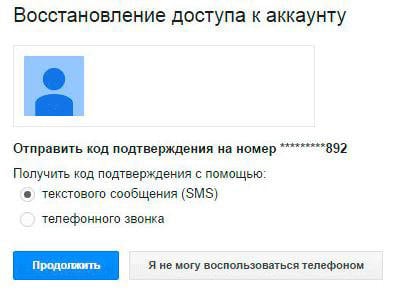
Πρόκειται για μια εντολή βήμα προς βήμα για την επιστροφή της πρόσβασης σε όλους τους λογαριασμούς της Google. Εάν κατά την εγγραφή σας συνδεδεμένη με την υπηρεσία που θα κλειδωθεί αυτή τη στιγμή, αφαιρέστε την κάρτα SIM και τοποθετήστε το σε ένα άλλο gadget, στο οποίο θα πρέπει να έρθει ο κωδικός επαλήθευσης.
Επαναφορά αποκλεισμού χρησιμοποιώντας το βοηθητικό πρόγραμμα ADB
Για να καταργήσετε τον κωδικό PIN ή το πλήκτρο, διαγράψτε στην πραγματικότητα πολλά αρχεία από τον / τον κατάλογο δεδομένων / συστήματος / στο Android. Η εκτέλεση ADB μπορεί να βοηθήσει σε αυτό ακόμη και σε μη εξυπηρετούμενα gadgets. Η μόνη υποχρεωτική κατάσταση - στις ρυθμίσεις "για προγραμματιστές" δεν πρέπει να αφαιρεθεί "Debug on USB", δηλ. Πρέπει να ενεργοποιηθεί εκ των προτέρων.
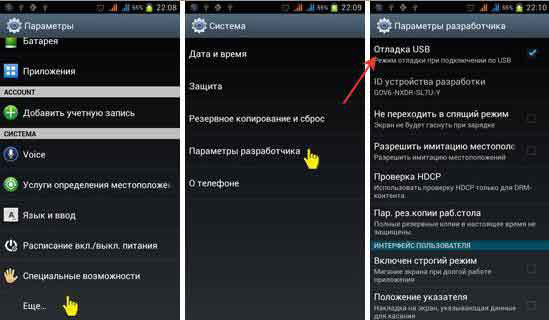
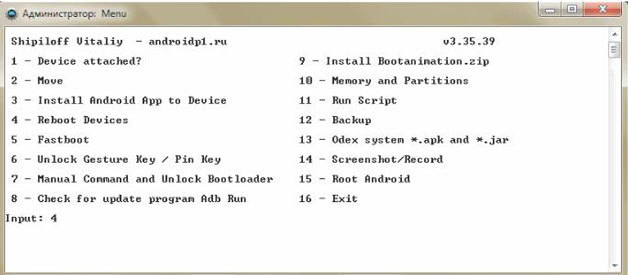
Αφού ολοκληρωθεί η λήψη, το αρχείο απομακρυσμένου συστήματος δεν θα αποτρέψει την είσοδο, το gadget πρέπει να ξεκλειδωθεί.
Ξεκλείδωμα με απαλλαγή δεδομένων
Αυτή η μέθοδος περιλαμβάνει την επαναφορά του κωδικού πρόσβασης και τη διαγραφή δεδομένων προσωπικών χρήστη στο tablet. Η απομάκρυνση της συσκευής δεν θα εμφανίζει επαφές, SMS. Δεν θα μπορέσει να τα αποκαταστήσει, επειδή δεν μπορείτε να εισάγετε τον λογαριασμό σας στο Google, επειδή η σύνδεση και ο κωδικός πρόσβασης χάθηκαν από αυτό. Το μόνο που μπορεί να γίνει είναι να εξαγάγετε μια αφαιρούμενη κάρτα μνήμης εάν είναι διαθέσιμη. Επιπλέον, στο Android 5.1 και υψηλότερο, ακόμα και μετά από σκληρή επαναφορά, πρέπει να εισαγάγετε τα δεδομένα του λογαριασμού χρήστη, η οποία περιπλέκει περαιτέρω την εργασία ξεκλειδώματος. Παρ 'όλα αυτά, πείτε πώς να αφαιρέσετε τον κωδικό πρόσβασης από το tablet επαναφέροντας τα δεδομένα.
Πρέπει να μεταβείτε στο μενού αποκατάστασης. Μπορεί να είναι τόσο πρότυπο όσο και έθιμο (συνήθως CWM ή TWRP). Παρακάτω θα μιλήσουμε για την εργασία στην τυπική ανάκαμψη για διαφορετικές συσκευές.

Η μετάβαση στα στοιχεία εδώ γίνεται από το κουμπί έντασης ήχου και η επιλογή επιβεβαιώνεται από το κεντρικό πλήκτρο "Μενού".
Πώς να επαναφέρετε τον κωδικό πρόσβασης στις συσκευές Android Samsung:
- Απενεργοποιήστε το δισκίο.
- Κρατήστε τα κουμπιά κεντρικών, διατροφής και όγκου (για συσκευές απελευθέρωσης μετά το 2012) ή ένα ζευγάρι κουμπιά - εγκλείσματα μαζί με το κεντρικό (για παλιές smartphones).
- Ένα λογότυπο εμφανίστηκε - απελευθέρωση "ισχύς", ο βραχίονας ανάπαυσης μέχρι να ολοκληρωθεί η λήψη.
- Εισαγωγή της λειτουργίας αποκατάστασης, επιλέξτε "Σκουπίστε δεδομένα / εργοστασιακή επαναφορά".
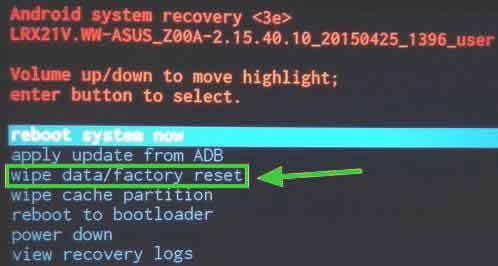
Σε δισκία HTC και τηλέφωνα:
- Αφού απενεργοποιήσετε το gadget, αφαιρέστε και στη συνέχεια τοποθετήστε ξανά την μπαταρία (εάν υπάρχει μια τέτοια ευκαιρία).
- Κρατήστε τα πλήκτρα "-" και τη διατροφή.
- Όταν η οθόνη εμφανίζει μια εικόνα με το Android, απελευθερώστε τα κουμπιά και ολοκληρώστε την επαναφορά (εργοστασιακή επαναφορά ή Clear Storage).
Σε gadget zte:
- Όταν ενεργοποιείτε, κρατήστε το όγκο "+" και "POWER".
- Μετά τη σύνδεση στη λειτουργία αποκατάστασης, επιλέξτε "Σκουπίστε δεδομένα / εργοστασιακή επαναφορά".
Σε κάποιο ZTE, είναι δυνατό να επαναφέρετε απευθείας από την οθόνη κλειδώματος, για την οποία πιέζεται το κουμπί κλήσης έκτακτης ανάγκης και εισάγεται ένας συνδυασμός * 983 * 987 #.
Στα δισκία Prestigio:
- Απενεργοποιήστε και ενεργοποιήστε τη συσκευή.
- Κατά τη φόρτωση, κρατήστε πατημένο το όγκο του ροκ, καθώς και τα κεντρικά κουμπιά και τα κουμπιά τροφοδοσίας.
- Επιλέξτε "Σκουπίστε δεδομένα / εργοστασιακή επαναφορά", στη συνέχεια "Διαγράψτε όλα τα δεδομένα χρήστη" και "Επανεκκίνηση του συστήματος τώρα".
Μετά από αυτό, η επαναφορά θα ολοκληρωθεί και ο χρήστης θα λάβει στη διάθεσή σας μια καθαρή συσκευή χωρίς μπλοκάρισμα. Αλλά αυτό ισχύει για το Android στην έκδοση 5.1. Περισσότερα σύγχρονα συστήματα απαιτούν από τον χρήστη να εισέλθει στο λογαριασμό στο τηλέφωνο, οπότε πρέπει να χρησιμοποιήσετε ορισμένες ευπάθειες συστήματος.
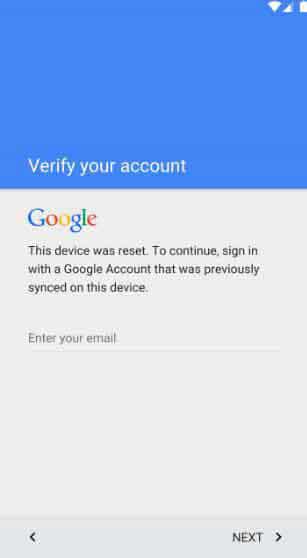
Όταν τα παράθυρα εμφανίζονται να εισάγουν δεδομένα αναγνώρισης:
- Καλέστε το πληκτρολόγιο οθόνης.
- Κρατήστε ένα εικονίδιο σφαίρας για κάποιο χρονικό διάστημα μέχρι να εμφανιστεί το παράθυρο επιλογής διάταξης.
- Κρατώντας το αισθητήριο κλειδί της συσκευής, ενεργοποιήστε το νέο παράθυρο ενεργειών.
- Όταν εμφανιστεί το πλαίσιο αναζήτησης, εισάγετε τη λέξη "Ρυθμίσεις" στο πεδίο και μεταβείτε στην κατάλληλη ενότητα.
- Ξεβιδώστε τις ρυθμίσεις με τον κανονικό τρόπο στην ενότητα Επαναφορά παραμέτρων.

Σε αυτή την περίπτωση, ο Λογαριασμός Google θα διατηρηθεί επίσης, οπότε κατά τη μεταγενέστερη εκκίνηση, εάν ο χρήστης έχει ξεχάσει τον κωδικό πρόσβασης, το σύστημα δεν θα απαιτήσει την είσοδο των διαπιστευτηρίων.
Μπορείτε να δοκιμάσετε έναν άλλο τρόπο ξεκλείδωμα:

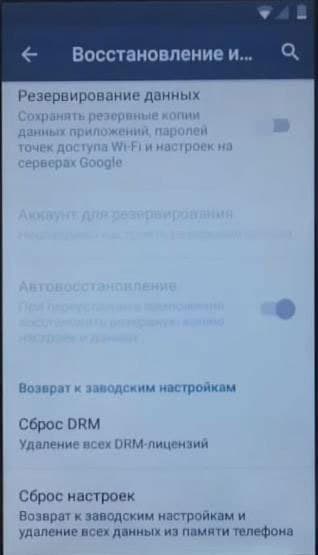
Πάνω, οι περισσότερες από τις μεθόδους αποκλεισμού Android που είναι διαθέσιμες στο συνηθισμένο χρήστη παρατίθενται παραπάνω. Εάν αυτές οι λύσεις δεν βοήθησαν να απαλλαγείτε από το πρόβλημα, επικοινωνήστε με την υπηρεσία όπου θα υπερφορτώσετε επαγγελματικά τη συσκευή και να ρίξετε το τηλέφωνο όλα τα πλήκτρα και τους αριθμητικούς κωδικούς.
